1. Отображение меню TOP (Верхнее).
2. Поверните ручку MENU (Меню) для установки ® на «USER MENU CUSTOMIZE» (Настройка меню
«Пользователь»), а затем нажмите на ручку MENU (Меню).
Если меню USER MENU CUSTOMIZE (Настройка меню «Пользователь») отображалось впервые, появля- ется страница CONTENTS (Содержание). Если это меню уже использовалось, появляется последняя откры- вавшаяся страница.
3. Если страница CONTENTS (Содержание) отображается, нажмите на ручку MENU (Меню). Затем поверни- те ручку MENU (Меню) для установки ® на EDIT PAGE (Редактирование страницы), и снова нажмите на ручку MENU (Меню).
Если отображается другая страница, вращайте ручку MENU (Меню) до появления экрана EDIT PAGE (Ре-
дактирование страницы).
Появляется страница EDIT PAGE (Редактирование страницы).
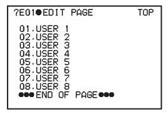
4. Нажмите на ручку MENU (Меню). Затем поверните ручку MENU (Меню) для установки метки ® в пози- цию, куда вы хотите добавить страницу, и снова нажмите на ручку MENU (Меню).
Появляется страница EDIT FUNCTION (Функция редактирования).
5. Поверните ручку MENU (Меню) для установки ® на INSERT (Вставка), и снова нажмите на ручку MENU (Меню).
Появляется страница CONTENTS (Содержание).
6. Поверните ручку MENU (Меню) для установки ® на желаемую страницу, а затем снова нажмите на ручку
MENU (Меню).
Номер и имя страницы, выбранной в пункте 6, добавляется над пунктом, выбранным в пункте 4.
 2015-06-26
2015-06-26 255
255








